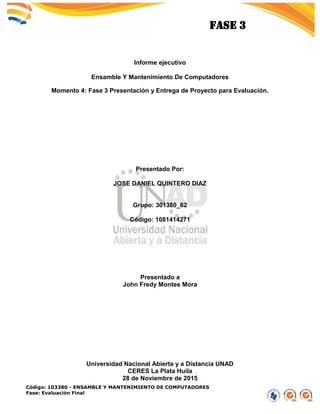
Recuperación de datos en desastres
- 1. FASE 3 Código: 103380 - ENSAMBLE Y MANTENIMIENTO DE COMPUTADORES Fase: Evaluación Final Informe ejecutivo Ensamble Y Mantenimiento De Computadores Momento 4: Fase 3 Presentación y Entrega de Proyecto para Evaluación. Presentado Por: JOSE DANIEL QUINTERO DIAZ Grupo: 301380_62 Código: 1081414271 Presentado a John Fredy Montes Mora Universidad Nacional Abierta y a Distancia UNAD CERES La Plata Huila 28 de Noviembre de 2015
- 2. FASE 3 Código: 103380 - ENSAMBLE Y MANTENIMIENTO DE COMPUTADORES Fase: Evaluación Final INDICE INTRODUCCION……………………………………………………………………….3 PREGUNTA 5…………………………………………………………………………...4 RECUBA………………………………………………………………………………....9 PANDORA RECOVERY………………..……………………………………………...16 HOJA DE CHEQUEO……………..…….……………………………………………...21 BIBLIOGRAFIA …………………………………………………………………………25
- 3. FASE 3 Código: 103380 - ENSAMBLE Y MANTENIMIENTO DE COMPUTADORES Fase: Evaluación Final Introducción Este trabajo como tal nos da a evidenciar el reconocimiento de las tecnologías y todas partes que conforman un sistema informático, como son los ensambles de computadoras y la configuración de estas mediante el aprendizaje autónomo de mantenimiento que es algo de suma importancia en el siclo tecnológico. También esto nos conlleva a un buen aprendizaje mediante estas actividades que son de mucha importancia para el cuidado o los buenos funcionamientos de estas máquinas informáticas, esto nos permite el conocimiento sobre las variabilidades de dispositivos y elementos que conforman un software y las aplicabilidades que contienen en el hardware dado de esta información de suma importancia.
- 4. FASE 3 Código: 103380 - ENSAMBLE Y MANTENIMIENTO DE COMPUTADORES Fase: Evaluación Final 5. Elabore un informe detallado sobre qué hacer para la recuperación de datos en un desastre ocurrido en un disco duro. Se deberá anexar el funcionamiento de por lo menos dos (2) de los siguientes aplicativos sugeridos: Recuve, TestDisk Data Recovery, PhotoRec, Digital Picture and File Recovery, HDD Regenerator, Pandora Recovery Un Plan de Recuperación ante Desastres es la secuencia de pasos y tareas que hay que preparar con anticipación, los cuales serán llevados a cabo posterior a un desastre ocurrido con un servidor. En téminos informáticos, este Plan de Recuperación ante Desastres debe distinguir los posibles riesgos que podría sufrir un equipo y cubrir tanto el Hardware como el Software. Hablar de un desastre puede tener distintas connotaciones, comprende desde el daño físico de un disco hasta la pérdida total del equipo, incluso la pérdida de algún archivo que puede dañar el Kernel o Sistema de Arranque del servidor. La importancia de un Plan de Recuperación ante Desastres No se debe dejar de lado este tipo de planeación, ya que la mayoría de las veces la información controlada a través de un servidor, ya sea de aplicaciones, de base de datos o web, es vital para la continuidad de un servicio dentro de la empresa o hacia los clientes. Ante una catástrofe de cualquier índole, seguramente se afectará de manera negativa el desarrollo de las actividades normales de la empresa o institución, un Plan de Recuperación ante Desastres va a permitir una rápida recuperación del flujo de la información y por lo tanto un menor tiempo en la interrupción de los servicios que son provistos por el equipo que ha sufrido el daño. La diferencia entre estar protegido con un Plan de Recuperación ante Desastres y no estarlo puede ir desde recuperar el servicio en 20 minutos (o menos) en caso de estar protegido o llegar hasta varios días en caso de no haberse preparado adecuadamente. Un Plan de Recuperación ante Desastres deberá contemplar siempre la peor de las situaciones, ya que de este modo, la contingencia podrá ser solventada en el menor tiempo posible.
- 5. FASE 3 Código: 103380 - ENSAMBLE Y MANTENIMIENTO DE COMPUTADORES Fase: Evaluación Final Durante la operación normal (Previo al desastre) Prevención en el hardware De acuerdo a la cantidad e importancia de los datos y equipos puedes considerar algunas de las siguientes recomendaciones Contar con una unidad de energía de respaldo para que en caso de sufrir un corte de energía no se dañen los componentes del equipo, el disco duro o el sistema de archivos del servidor. Mantener el equipo en un lugar adecuado considerando las especificaciones técnicas del ambiente óptimo de operación en cuanto a temperatura, humedad, etc. Tener redundancia en los componentes. En este punto habrá que evaluar la importancia de los datos y la necesidad de la continuidad en el servicio debido al costo que puede implicar en la adquisición o almacenamiento de dispositivos. Se pueden tener discos duros, memoria, procesadores, ventiladores o hasta otro equipo de reserva en caso de que falle el principal. No es necesario tener un servidor idéntico al que está en operación, puede ser uno de menor capacidad que funcionará de forma interina mientras se lleva a cabo la recuperación del original. Se podría considerar utilizar otro servidor con otras funciones que también se encuentre en operación. Prevención en el software Para tener el software protegido y listo para la recuperación habrá que tener copias de respaldo que pueden ser de las siguientes formas: Discos duros en espejo, el cual tendrá una copia idéntica del software actual en operación para que en caso que se dañe un disco duro se pueda utilizar el otro de forma inmediata. Respaldos de archivos lo cuales tiene la opción de realizarse sobre el sistema completo de archivos o únicamente de los datos sensibles. Estos mismos podrán ser completos (full) si almacenan toda la información o incrementales si almacenan sólo los datos modificados en un periodo determinado de tiempo. Respaldos de archivos en dispositivos externos, siguen los parámetros anteriores y podrán ser en cintas magnéticas, dvd, cd’s, discos duros externos, etc. Se puede considerar tenerlos almacenados en diferentes ubicaciones. La recuperación es más controlada si se llevó a cabo un buen plan de respaldos. Los respaldos se pueden hacer:
- 6. FASE 3 Código: 103380 - ENSAMBLE Y MANTENIMIENTO DE COMPUTADORES Fase: Evaluación Final Al sistema operativo< A los programa y/o aplicaciones A los datos La recomendación tener un programa de respaldos de manera automática. Cada cierto tiempo hacer respaldos completos y con más frecuencia hacer respaldos incrementales. En el Plan de Recuperación ante Desastres deberá también describir el lugar donde se guardan estos respaldos y la forma en que se utilizarán para su recuperación. En este punto se pueden utilizar herramientas de respaldos como el Acute Tools Data Recovery o algún otro que le permita respaldar y posteriormente recuperar el respaldo lo más rápido posible. ¿Cómo reparar el disco duro, o al menos, recuperar los datos? La opción con más posibilidades de éxito es acudir a alguna de las empresas especializadas en la recuperación de datos, puesto que cuentan con experiencia, repuestos, herramientas e instalaciones especializadas. En la mayoría de los casos, recuperarán los datos del disco duro sin problemas. Sólo en caso de accidentes catastróficos, como un incendio que haya fundido los platos con el material magnético, una empresa de recuperación de datos no será capaz de recuperar la información del disco duro. Pida presupuesto en varias empresas, y consulte sus servicios gratuítos. Si no tiene presupuesto para encargar la reparación del disco duro a una empresa, siga la guía para recuperar un disco duro que le presentamos, elaborada con las experiencias de cientos de técnicos en hardware: Guía para recuperar un disco duro Paso 1: Determine si es un problema electrónico o mecánico El disco duro tiene dos módulos diferenciados: 1.- El módulo electrónico, que contiene toda la circuitería de control del disco 2.- El módulo mecánico, que está encerrado en una carcasa metálica y contiene los platos con el material magnético y los cabezales de lectura/escritura del disco duro. Determine si la avería está en el módulo electrónico o en el mecánico. Para ello, compruebe si el disco duro gira cuando arranca el PC. Suelte el disco duro de sus anclajes al ordenador, para tenerlo accesible, pero manténgalo conectado. Encienda el ordenador. Si el disco gira, lo notará al tocarlo, por la
- 7. FASE 3 Código: 103380 - ENSAMBLE Y MANTENIMIENTO DE COMPUTADORES Fase: Evaluación Final vibración y también escuchará el ruído del motor: 1.- Si el disco duro gira normalmente, sin ruídos extraños, pero no es reconocido por el ordenador. Posible problema de electrónica. 2.- Si el disco duro no gira. Posible problema mecánico. 3.- Si el disco duro hace un ruído extraño. Problema mecánico con toda seguridad. Recuperar un disco duro con problemas de electrónica La única solución en este caso es conseguir un segundo disco duro, idéntico al averiado, y sustituir la parte electrónica del disco averiado por la del segundo disco. Lo difícil en este caso es conseguir un disco duro idéntico al averiado, porque separar la parte eléctrónica de la mecánica para hacer la sustitución es una tarea relativamente sencilla. Si no puede encontrar un repuesto para la parte electrónica del disco duro, acuda a una empresa especialista en recuperación de datos, porque cuentan con infinidad de repuestos, originales o compatibles, para la mayoría de los discos del mercado. Pida presupuesto gratuito en varias de estas empresas. Como último recurso, pruebe el método de la congelación que describimos más abajo, quizá pueda "resucitar" algún componente electrónico defectuoso. Recuperar un disco duro con problemas mecánicos Solución 1: congelar el disco duro La solución con más posibilidades de éxito es, lo crea o no, congelar el disco duro. ¡No es ninguna broma! Entre los problemas mecánicos más frecuentes se encuentran las deformaciones de los platos por sobrecalentamiento. El plato deformado es incapaz de girar, o lo hace con dificultad, y provoca el mal funcionamiento del disco duro. Al congelar el disco duro, el elemento deformado recupera, temporalmente, su forma. El tiempo justo para volcar los datos sobre otro disco duro. Para aplicar esta "técnica" correctamente, siga estos pasos: 1.- Envuelva el disco duro averiado en una bolsa de plástico, para que la humedad no le afecte, y meta el disco duro en un congelador durante, al menos, 4 horas. 2.- Prepare un segundo disco duro para recoger la información del disco duro averiado. 3.- Transcurridas las 4 horas, saque el disco duro del congelador. No retire la bolsa para evitar que la condensación afecte a la parte electrónica. Saque únicamente los cables y conecte el disco duro, sin atornillarlo para no perder tiempo.
- 8. FASE 3 Código: 103380 - ENSAMBLE Y MANTENIMIENTO DE COMPUTADORES Fase: Evaluación Final 4.- Si ha tenido suerte, y el disco duro averiado arranca, copie los datos esenciales sobre el segundo disco duro. 5.- Si el disco duro averiado falla antes de haber rescatado todos los datos, pruebe a congelarlo de nuevo. Solución 2: Cambiar la posición del disco duro En ocasiones, cambiar la posición del disco puede resolver el problema. Si la posición original del disco duro era horizontal, pruebe a ponerlo vertical, o boca abajo. Arranque el ordenador y cruce los dedos... Solución 3: golpear el disco duro o dejarlo caer Otras veces, el disco duro no gira porque los cabezales han quedado pegados al plato. En estos casos, para recuperar el disco duro hay que dejarlo caer sobre una superficie firme desde una altura de unos 20 cm. Si con una vez no basta, pruebe a dejarlo caer sobre los cuatro lados. También puede golpearlo en un lateral con la palma de la mano.
- 9. FASE 3 Código: 103380 - ENSAMBLE Y MANTENIMIENTO DE COMPUTADORES Fase: Evaluación Final RECUBA Por muchas circunstancias borramos archivos en nuestro ordenador y nos arrepentimos de ello o simplemente los hemos borrado por accidente. Cuando los borramos no todo está perdido ya que estos datos borrados se pueden recuperar. Existen muchos programas de recuperación de datos en el mercado, la mayoría de pago, pero también hay programas gratuitos como Recuva. Este es un software gratuito de recuperación de datos capaz de recuperar datos borrados (documentos, video, fotos, música, etc) de discos duros, tarjetas de memoria, pendrive o cualquier medio extraible Para recuperar datos pérdidos, borrados sea con Recuva o programas como Data recovery tenemos que dejar de usar la unidad de la que queramos recuperar datos o usarla lo menos posible ya que cuanto más la usemos más difícil será recuperar los datos. Además nunca deberemos recuperar los datos en la misma unidad donde estamos intentando recuperar estos. Tiene también una versión portable, en caso de querer recuperar datos de nuestro disco duro es mejor usar la versión portable de esta aplicación, instalando esta en un pendrive, para así evitar usar el disco donde tenemos los datos que queremos recuperar Recuva es un software de Piriform creador de programas como CCleaner o Deffraggler Podemos descargar esta herramienta sin coste alguno desde su página web principal. Una vez que tengamos el instalador vamos a comenzar la instalación del programa de recuperación de datos. Cuando arrancamos Recuva nos aparecerá un asistente, dejamos desmarcada la opción de ” no mostrar este asistente al iniciar”, ya que en caso de que no queramos usar el asistente basta con pulsar cancelar y la próxima vez que necesitemos usar Recuva podemos querer usar el asistente. De momento vamos a aprender a usar el asistente de Recuva, más adelante veremos como recuperar los datos borrados sin usar el asistente.
- 10. FASE 3 Código: 103380 - ENSAMBLE Y MANTENIMIENTO DE COMPUTADORES Fase: Evaluación Final Pulsamos en siguiente para comenzar el asistente de recuperación y esta aplicación nos dará la opción de elegir el tipo de archivos a recuperar Seleccionamos el tipo de archivo que queremos recuperar y continuamos
- 11. FASE 3 Código: 103380 - ENSAMBLE Y MANTENIMIENTO DE COMPUTADORES Fase: Evaluación Final Elegimos donde están los archivos a recuperar y continuamos (en este caso voy a recuperar un documento de un pendrive) Una vez que hemos seleccionado el tipo de archivo y su ubicación Recuva ya está listo para comenzar a buscar en el lugar donde le hemos indicado Damos a iniciar para que Recuva comience la búsqueda. En poco tiempo recuva nos mostrará todos los archivos que ha encontrado:
- 12. FASE 3 Código: 103380 - ENSAMBLE Y MANTENIMIENTO DE COMPUTADORES Fase: Evaluación Final
- 13. FASE 3 Código: 103380 - ENSAMBLE Y MANTENIMIENTO DE COMPUTADORES Fase: Evaluación Final La bola roja al lado del archivo indica que el archivo es difícil de recuperar, en cambio si tiene una bola verde el archivo tiene una fácil recuperación. Aunque la bola es roja vamos a intentar que recuva lo recupere, así que seleccionamos el archivo o archivos que queremos recuperar y pulsamos recuperar Elegimos el lugar donde queremos recuperar estos archivos borrados o perdidos y aceptamos. Recordad que no debemos seleccionar la misma unidad donde están los archivos borrados sino que debemos seleccionar una unidad distinta. Recuva ha recuperado nuestro documento borrado. Ya hemos visto como usar el asistente de recuperación de datos de Recuva, ahora vamos a ver como recuperar los datos sin usar el asistente.
- 14. FASE 3 Código: 103380 - ENSAMBLE Y MANTENIMIENTO DE COMPUTADORES Fase: Evaluación Final Arrancamos Recuva y nos saldrá la pantalla del asistente. Para salir del asistente basta con pulsar el botón cancelar. Una vez que salgamos del asistente nos aparecerá la siguiente pantalla: Para comenzar a buscar los archivos borrados seleccionamos donde se encuentran. Una vez tenemos seleccionada la ruta donde deber buscar Recuva solo tenemos que pulsar Escanear. A la izquierda vemos que tenemos un botón opciones, si pulsamos en él podremos cambiar diferentes preferencia o opciones del programa (me salto explicar las opciones porque no revierten ninguna dificultad). Al seleccionar Escanear Recuva buscará y nos mostrará todos los archivos que ha encontrado y que se puede intentar recuperar:
- 15. FASE 3 Código: 103380 - ENSAMBLE Y MANTENIMIENTO DE COMPUTADORES Fase: Evaluación Final Seleccionamos en el listado el archivo o archivos a recuperar. Recordar que si esta en rojo se supone que no se puede recuperar o que es difícil de recuperar, aunque muchas veces estos se recuperan sin problemas. Si está en verde el archivo se recupera fácilmente. También podéis ver información referente al archivo seleccionado en el cuadro de la derecha del listado. Una vez que marquemos el archivo a recuperar pulsamos el botón recuperar Seleccionamos el lugar donde queremos que recuva nos mande los archivos recuperados y Archivo recuperado.
- 16. FASE 3 Código: 103380 - ENSAMBLE Y MANTENIMIENTO DE COMPUTADORES Fase: Evaluación Final PANDORA RECOVERY Examinar, Buscar, Exhibir Previamente, y Recuperar Archivos Borrados Buscar Archivos Borrados - Clic Para Agrandar Panda Recovery es capaz de recuperar archivo de sistemas de archivo NTFS y FAT32. Pandora Recovery examinará tu disco duro y creará un índice de carpetas y archivos borrados. Usted tiene control completo sobre cuales archivos recuperar y hacia donde recuperarlos. Puede examinar la organización de archivos existentes y borrados, o usar el sistema de búsqueda para encontrar su archivo si sabe uno de los siguiente: - El nombre parcial o complete del archivo, - El tamaño del archivo, - La fecha de creación del archivo, - La fecha del último acceso del archivo También, Pandora Reocvery permite la vista previa de ciertos tipos de archivos. Esta función puede ser muy importante si se tiene que recuperar el archivo a la misma unidad. Corrientemente se soportan varios tipos de imágenes (BMP, GIF, JPG, PNG, ICO,TIF, TGA, PCX, WBMP, WMF, JP2, J2K, JBG, JPC, PGX, PNM, RAS, CUR) y varios formatos de archivos de texto (TXT, LOG, INI, BAT, RTF, XML, CSS). "Vista Rápida" permite la vista previa de los contenidos de un archivo como texto si no se encuentra otro modo apropiado de desplegar los contenidos. Para usar esta función solo se tiene que seleccionar el archivo borrado y clic el icono de "Vista Rápida" o clic con el botón secundario en el archivo borrado y seleccionar "Vista Rápida". Pandora Recovery desplegará los contenidos del archivo borrado.
- 17. FASE 3 Código: 103380 - ENSAMBLE Y MANTENIMIENTO DE COMPUTADORES Fase: Evaluación Final Escanear Superficie (cluster) Escanear Superficie - Clic Para Agrandar Desde la versión 1.1.20 se puede escanear la superficie del disco con Pandora Recovery. Esto permite: -Recuperar archivos aunque no haya récord en la Tabla de archivos. -Recuperar archivos de una unidad formateada. -Recuperar archivos de una unidad con la Tabla de archivos dañada. El escaneo de la superficie no usa la Tabla de archivos. Examina las áreas del disco no usadas y busca archivos borrados en las áreas donde es probable que existan. Por esta razón se puede usar este método para recuperar archivos aunque esté formateada la unidad. Cada tipo de archivo tiene propiedades únicas. Por ejemplo, cada archivo de foto JPEG contiene los carácteres JFIF al principio del archivo. Con esta información y sabiendo la estructura del archivo se puede determinar el tamaño del archivo para poder recuperarlo. Recuperando archivos usando este método no se pueden recuperar los nombres o carpetas originales. Este método no trabaja para recuperar archivos fragmentados porque partes del archivo están en diferentes sitios en el disco. Otros archivos que no se pueden recuperar de este método son archivos pequeños de menos de 1KB. Estos archivos se encuentran solamente en la tabla de archivos en NTFS.
- 18. FASE 3 Código: 103380 - ENSAMBLE Y MANTENIMIENTO DE COMPUTADORES Fase: Evaluación Final Examinar Archivos - Clic Para Agrandar Recuperar archivos especiales o diferentes Con Pandora Recovery no solamente se pueden recuperar archivos 'normales'. También se pueden recuperar archivos de sistema, archivados, comprimidos, escondidos, o archivos codificados criptorgráficamente. Recuperar Archivos - Clic Para Agrandar También se pueden recuperar secuencias de datos alternativas (Alternative Data Streams). Secuencias de datos alternativas contienen información sobre el archivo. Por ejempolo archivos Mp3 pueden contener secuencias de datos alternativas con información sobre el autor etc. Archivos codificados criptorgráficamente y archivos comprimidos serán mostrados en diferentes colores Los nombres de archivos codificados criptorgráficamente serán VERDES, y archivos comprimidos serán AZULES.
- 19. FASE 3 Código: 103380 - ENSAMBLE Y MANTENIMIENTO DE COMPUTADORES Fase: Evaluación Final Estimación de la abilidad de recuperar archivos con éxito Archivos Sobrescritos - Clic Para Agrandar Cuando se borra un archivo, esa parte de la unidad se puede usar para archivos nuevos. Si ocurre esto, el archivo borrado puede ser completamente o parcialmente sobrescrito. Es posible recuperar archivos sobrescritos, pero probablemente no serán utilizables. Cuando un archivo está sobrescrito, Pandora Recovery enseña el porcentaje del archivo que está sobrescrito. Coloque el cursor del ratón en un archivo borrado. Si se ve "sobrescrito: 50%", entonces la mitad del archivo está sobrescrito. Nunca se puede garantizar la recuperación de un archivo. Si un archivo fue sobrescrito con archivo X, y después se borro archivo X, se verá "sobrescrito: 0%" pero es probable que el archivo esté corrupto. Nombres de archivos que están completamente o parcialmente sobrescritos son ROJOS. Recuperar archivos a unidad local, unidad de red, memoria USB/flash Archivos se pueden recuperar a unidades locales, unidades de red o unidades USB/flash. Es importante recuperar archivos a una unidad a. Es posible recuperar archivos a la misma unidad donde están los archivos borrados, pero de ese modo se pueden dañar los archivos borrados. NTFS, NTFS5 y NTFS/EFS: NTFS es el sistema de archivo defecto en los sistemas operativos modernos de Microsoft: Windows NT, Windows 2000, Windows XP y Windows Vista. El sistema de archivo previo usado en sistemas operativos de Microsoft es FAT. Se encuentran unidades formateadas con FAT en versiones de windows antes de y incluyendo Windows 98/ME.
- 20. FASE 3 Código: 103380 - ENSAMBLE Y MANTENIMIENTO DE COMPUTADORES Fase: Evaluación Final Compatible con Windows Vista, Windows XP, Windows 2003 y Windows 2000 Pandora Recovery requiere Windows 2000, Windows XP, Windows 2003 Server o Windows Vista para instalar. Se pueden recuperar archivos de unidades formateadas con sistema de archivo NTFS o FAT32.
- 21. FASE 3 Código: 103380 - ENSAMBLE Y MANTENIMIENTO DE COMPUTADORES Fase: Evaluación Final 6. Elabore un formato de “Historia Clínica del PC” u “Hoja de Chequeo del Computador” el cual debe reunir la mayor información disponible de tal manera que se pueda identificar las fallas que ha presentado, diagnóstico de reparación e historial de todos los mantenimientos realizados. Debe ser un diseño propio y no copiado de Internet. HOJA DE CHEQUEO Nombre Cliente: JOSE DANIEL QUINTERO DIAZ NIT 1081414271 Ciudad/Fecha: ALGECIRAS HUILA 15-11- 2015 Telefono 1: 3142661558 Telefono 2 Tipo de Computador: PORTATIL Marca ACER Serie CKMHND 12876094 Hardware Marca: ACER Modelo: 2014 Serie CKMHND 12876094 Main Board: Puertos Pci Puertos USB VGA Red RJ45 Otro Otro Disco Duro 1 Tipo Marca: ATA Capacidad: 500 GB Serie Procesador: Marca Modelo Serie RAM: MOD 1 Marca Tamaño: 2.0 GB Tipo: TARGETA Serie Tarjeta de Sonido: Marca Modelo Unidad DVD SI Quemador SI Serie CKMHND 12876094 Unidad CD SI Quemador SI Serie Teclado: SI INCORPORADO Mouse: SI INCORPORADO
- 22. FASE 3 Código: 103380 - ENSAMBLE Y MANTENIMIENTO DE COMPUTADORES Fase: Evaluación Final Software Sistema Operacional: WINDOWS 8.1 8.1 Licencia PRIVADA Sistema Ofimatico: OFFICE 2010 Version Licencia LIBRE Adobe Reader 2010 Version Licencia Antivirus: AVG AVG Licencia: ACTIVA Explorador WEB 1: GOOGLE CHROME LIBRE Explorador WEB 2: INTERNET EXPLORER LIBRE Otros 1 Version Licencia Conectividad IP de Internet: Tipo IP Proveedor Internet ISP Ancho de Banda Tipo de conexión: ADSL FIBRA OPTICA Cableado estructurado: Categoria Certif. A la vista Switch Marca # Puertos Red inalambrica: Reuter # Puertos Impresora Marca Tipo Escaner Marca Resolución Otros
- 23. FASE 3 Código: 103380 - ENSAMBLE Y MANTENIMIENTO DE COMPUTADORES Fase: Evaluación Final HOJA DE VIDA DEL COMPUTADOR Mantenimiento Fisico Mantenimiento Software Fecha Fecha Labores realizadas Labores realizadas Cambio de Partes Cambios a los programas Mantenimiento Fisico Mantenimiento Software Fecha Fecha Labores realizadas Labores realizadas Cambio de Partes Cambios a los programas
- 24. FASE 3 Código: 103380 - ENSAMBLE Y MANTENIMIENTO DE COMPUTADORES Fase: Evaluación Final HOJA DE VIDA DEL COMPUTADOR Mantenimiento Fisico Mantenimiento Software Fecha Fecha Labores realizadas Labores realizadas Cambio de Partes Cambios a los programas Mantenimiento Fisico Mantenimiento Software Fecha Fecha Labores realizadas Labores realizadas Cambio de Partes Cambios a los programas Mantenimiento Fisico Mantenimiento Software Fecha Fecha Labores realizadas Labores realizadas
- 25. FASE 3 Código: 103380 - ENSAMBLE Y MANTENIMIENTO DE COMPUTADORES Fase: Evaluación Final Cambio de Partes Cambios a los programas BIBLIOGRAFIA http://www.fotosok.com/recuperardatos/recuperar-discoduro.htm http://es.ccm.net/faq/6587-recuperar-datos-de-un-disco-duro